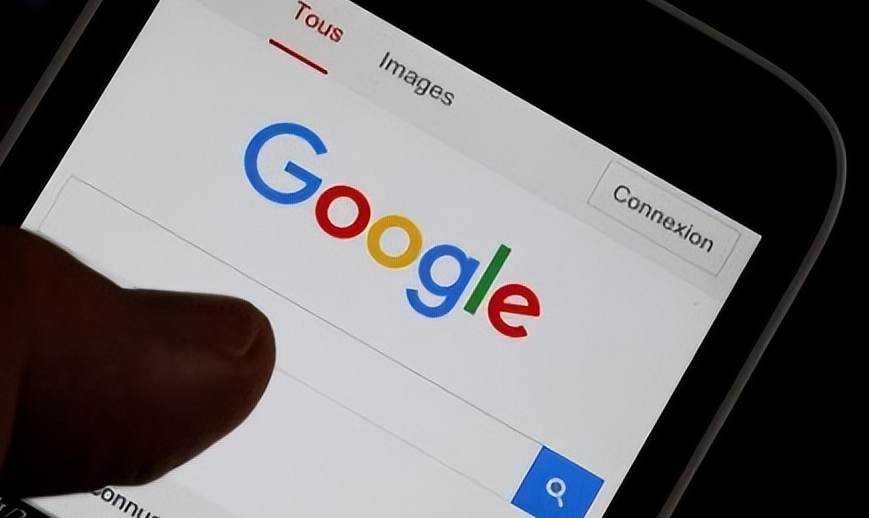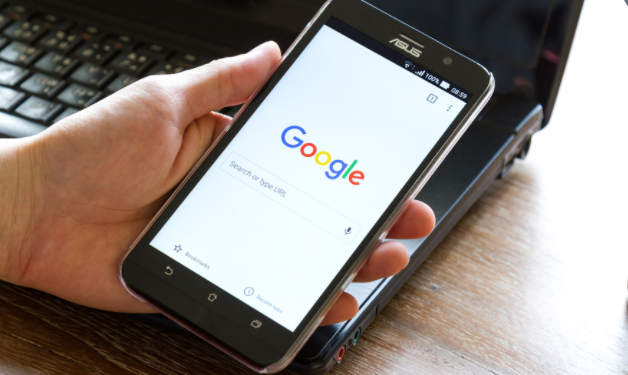您的位置:首页 > 谷歌浏览器音频播放故障解决技巧
谷歌浏览器音频播放故障解决技巧
时间:2025-07-11
来源:Chrome浏览器官网
详情介绍

一、检查音量设置
1. 调整系统音量:先确认电脑系统音量是否被静音或调至最低,可点击电脑任务栏的音量图标进行调整。若使用笔记本电脑,还需检查键盘上的功能键(通常带有扬声器图标)是否被误触导致静音。
2. 查看浏览器音量:打开Chrome浏览器,点击右上角的音量图标,通过拖动滑块来调整音量大小,并确保其未被静音。
二、允许网站播放声音
在谷歌浏览器的地址栏中输入“chrome://settings/content/sound”并回车,找到“允许网站播放声音”选项并确保其被打开。
三、检查音频解码器及插件
若播放特定格式音频有问题,可能是缺少相应解码器或插件,需安装对应解码器或更新相关插件。
四、清理浏览器缓存和Cookie
缓存和Cookie可能导致网页加载异常,影响音频播放。点击右上角的三个点,选择“设置”,在“隐私和安全”部分,点击“清除浏览数据”,选择清除全部时间段的缓存数据,然后重新打开浏览器。
五、更新浏览器
旧版本的Chrome浏览器可能存在一些安全检测方面的问题,可进入浏览器的“设置”-“关于Chrome”,检查并更新到最新版本,看是否能解决问题。
六、禁用扩展程序
再次点击Chrome浏览器右上角的菜单按钮,选择“更多工具”>“扩展程序”。在扩展程序页面中,逐个禁用已安装的扩展程序,然后刷新音频有问题的网页,查看是否恢复正常。如果发现某个扩展程序禁用后音频正常,可能是该扩展与网页音频冲突,可以考虑卸载该扩展或寻找替代扩展。
如果以上方法均无法解决问题,建议访问Google官方支持论坛或联系技术支持获取更多帮助。
继续阅读